使用自定义连接器调用第三方接口
操作场景
通过使用华为云Astro轻应用的自定义连接器、服务编排或事件功能,带您快速对接一个外部服务的接口。例如,对接一个已有的Rest服务,通过Rest服务获取数据并加工,并在华为云Astro轻应用中使用。
|
参数 |
值 |
|---|---|
|
路径 |
https://example.com/path/to/data?key=value |
|
请求方法 |
POST |
|
请求头 |
X-Header |
|
请求体类型 |
application/json |
|
请求体参数 |
{
“request”: “value”
} |
|
响应体类型 |
application/json |
|
响应体参数 |
{
“response”: “value”
} |
步骤1:创建自定义连接器
- 参考登录华为云Astro轻应用应用设计器中操作,登录应用设计器。
- 在左侧导航栏中,选择“集成”。
- 单击“连接器”中的“ 连接器实例”,进入连接器实例页面。
- 在类型中,选择“自定义连接器”,进入自定义连接器页面。
- 单击“+”,配置连接器信息,单击“保存”。
图2 创建自定义连接器

表2 自定义连接器参数说明 参数
说明
标签
自定义连接器的标签,创建后可修改。
取值范围:1~64个字符。
名称
自定义连接器的名称,名称是连接器在系统中的唯一标识,创建后不可修改。命名要求如下:
图标
为自定义连接器添加图标。支持从本地上传图片,作为连接器的图标。
描述
根据实际需求,输入自定义连接器的描述信息。
取值范围:1~255个字符。
- 在“动作”页签中,新建自定义连接器动作,设置动作的基本信息,单击“下一步”。
图3 设置基本信息
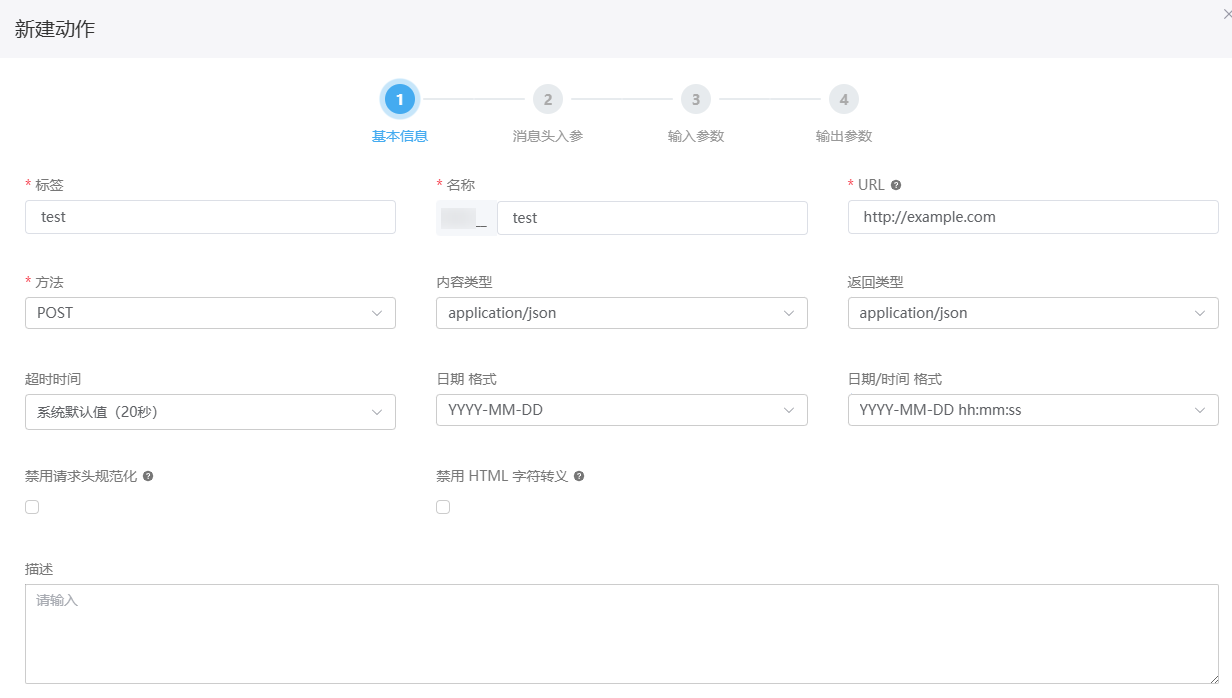
表3 动作基本信息参数说明 参数
说明
标签
新建动作的标签名,用于在页面显示。
取值范围:1~64个字符。
名称
新建动作的名称,名称是动作在系统中的唯一标识。命名要求如下:
URL
第三方提供的,协议服务的URL地址。例如,/path/test (认证信息需要配置主机地址)、http://www.域名.com或者http://系统参数。
方法
在下拉框中,选择请求的方法。- GET:获取资源。
- POST:创建资源。
- PUT:更新资源。
- PATCH:用于更新资源的部分内容。
- DELETE:删除资源。
- OPTIONS:用于获取当前URL所支持的方法。
方法选择“PUT”或“POST”时,可自定义输入消息体参数。当第三方入参为数组或非JSON类型时,需要在定义输入参数设置为“键-值”形式。勾选后系统会引入一个通用的入参变量“$in”,将数组或非JSON类型的变量存到“$in”中,变成“键-值”格式传入到Rest Action中。
内容类型
输入内容的类型,该值取决于第三方支持哪种类型,是在HTTP标准协议中定义的。
- application/json
- application/x-www-form-urlencoded
- application/xml
- multipart/form-data
- text/html
- text/plain
返回类型
选择接口的返回类型,支持“application/json”和“text/event-stream”两种类型。如果不配置即为空,则表示使用HTTP响应中的“Content-Type”来解析第三方返回的内容。
- application/json:选择该类型时,系统将忽略第三方实际返回的“Content-Type”,采用第三方配置的“Content-Type”来解析返回内容。
- text/event-stream:选择该类型时,将以处理流式报文的方式处理接口返回值,需要确保第三方接口的返回值为流式报文,且响应体中的“Content-Type”为“text/event-stream”。
超时时间
当超出该参数设定的时间,第三方没有返回结果时系统报错。
单位:秒。
日期 格式
如果该Rest服务输入参数包括Date类型且有固定的要求格式,则必须进行配置。
请确保华为云Astro轻应用提供的输入参数,符合第三方要求。例如,该Rest服务存在Date类型输入参数,且要求格式为“YYYY-MM-DD”,则此处必须配置为“YYYY-MM-DD”。
日期/时间 格式
如果该Rest服务输入参数包括DateTime类型且有固定的要求格式,则必须进行配置。
请确保华为云Astro轻应用提供的输入参数,符合第三方要求。例如,该Rest服务存在DateTime类型输入参数,且要求格式为“YYYY-MM-DD hh:mm:ss”,则此处必须配置为“YYYY-MM-DD hh:mm:ss”。
禁用请求头规范化
是否禁用请求头规范化。如果勾选,不会将 “'accept-language' ”规范化成 “'Access-Language'”。
默认为不勾选。
禁用HTML字符转义
是否禁用Json格式请求体中的HTML字符转义,如 &、<> 等字符。 如果勾选,“'&' ”不会转义为 “'\u0026' ”。
默认为不勾选。
描述
根据实际需求,输入动作的描述信息。
取值范围:1~255个字符。
- 设置消息头入参,单击“下一步”。
如果此接口没有消息头输入参数,则不需要配置参数,请单击
 删除第一行参数。若有消息头输入参数,且有多个,请单击
删除第一行参数。若有消息头输入参数,且有多个,请单击 进行复制。图4 消息头入参配置页面
进行复制。图4 消息头入参配置页面
表4 消息头入参说明 参数
说明
标签
消息头输入参数的标签名,用于在页面显示。
名称
新建消息头输入参数的名称,名称是消息头入参在系统中的唯一标识。
数据类型
消息头输入参数的数据类型。- 数字
- 字符串
- 布尔值
- 敏感文本
默认值
设置消息头入参的默认取值,勾选“默认”后,才可以自定义。
描述
根据实际需求,在输入框中入参的描述信息。
默认
消息头输入参数是否有默认值。勾选后,可在“默认值”中进行自定义。“数据类型”为“敏感文本”时,不允许设置默认值。
必填
消息头输入参数是否为必填。
操作
单击
 或
或 ,可复制或删除消息头输入参数。
,可复制或删除消息头输入参数。 - 设置输入参数,单击“下一步”。
该步骤配置的是请求的路径或消息体对应的内容,由参数的“参数位置”决定是路径参数还是消息体参数。
本示例中,请配置一个URL查询参数为key,请求体参数request的入参,参数解释请参见表5。
图5 输入参数配置页面
表5 输入参数说明 参数
说明
标签
输入参数的标签名,用于在页面显示。
名称
新建输入参数的名称,名称是输入参数在系统中的唯一标识。
参数位置
设置输入参数的位置,取值如下:
- 消息体
- URL查询参数
- URL路径参数
数据类型
设置输入参数的数据类型,取值如下:- 日期:日期类型,精度到天。
- 日期/时间:时间类型,精度到秒。
- 数字:数字类型。
- 字符串:字符串类型。
- 布尔值:布尔类型,取值为“true”和“false”。
- 全局结构体
- 键值对(Map):Map集合类型。
- 对象:对象标识类型。
- 敏感文本,如姓名、手机号等。
命名空间
“数据类型”设置为“全局结构体”时,需要设置输入参数所属的命名空间。
元数据名称
“数据类型”设置为“对象”时,需要选择元数据的名称,即应用中创建的自定义对象。
默认值
设置输入参数的默认取值。
描述
根据实际需求,在输入框中输入参数的描述信息。
取值范围:1~255个字符。
默认
输入参数是否有默认值。勾选后,可在“默认值”中进行自定义。“数据类型”为“敏感文本”时,不允许设置默认值。
必填
输入参数是否设置为必填。
集合
输入参数是否设置为数组类型。
操作
单击
 或
或 ,可复制或删除输入参数。
,可复制或删除输入参数。 - 设置输出参数,单击“保存”。
配置输出的参数,取决于“参数位置”,该参数可能来自于响应消息头或者请求消息头。此案例中,响应体有一个response的参数。
图6 输出参数配置页面
表6 输出参数说明 参数
说明
标签
输出参数的标签名,用于在页面显示。
名称
新建输出参数的名称,名称是输出参数在系统中的唯一标识。
参数位置
设置输出参数的位置,取值如下:
- 消息头
- 消息体
数据类型
设置输出参数的数据类型,取值如下:- 日期:日期类型,精度到天。
- 日期/时间:时间类型,精度到秒。
- 数字:数字类型。
- 字符串:字符串类型。
- 布尔值:布尔类型,取值为“true”和“false”。
- 全局结构体
- 键值对(Map):Map集合类型。
- 对象:对象标识类型。
命名空间
“数据类型”设置为“全局结构体”时,需要设置输入参数所属的命名空间。
元数据名称
“数据类型”设置为“对象”时,需要选择元数据的名称,即应用中创建的自定义对象。
描述
根据实际需求,输入参数的描述信息。
集合
输出参数是否设置为数组类型。
操作
单击
 或
或 ,可复制或删除输出参数。
,可复制或删除输出参数。 - 在动作页签,单击该动作所在行的
 ,启用该动作。
,启用该动作。
步骤2:配置连接器认证信息
自定义连接器在服务编排或事件中调用时,需要先配置认证信息。
- 参考步骤1:创建自定义连接器中操作,进入自定义连接器页面。
- 在“认证信息”页签,单击“新建”,进入添加认证信息页面。
- 设置认证信息,单击“保存”。
华为云Astro轻应用提供了丰富的认证类型供用户选择,请按照自身业务需求,配置对应的认证信息。图7 添加认证信息-基本信息

表7 添加认证信息参数说明 参数
说明
标签
认证的标签名,用于在页面显示。
取值范围:1~64个字符。
名称
认证的名称,名称是认证在系统中的唯一标识。命名要求如下:
目录
认证所属的目录分类名称。
描述
根据实际需求,输入认证的描述信息。
取值范围:1~255个字符。
使用证书
服务端是否需要客户端证书,是否需要进行双向认证。勾选“使用证书”时,需要配置证书类型,证书和密钥。
默认为选中。
证书类型
勾选“使用证书”时,才会显示该参数。
证书所属的类型,支持“CRT”和“P12”两种。
证书
勾选“使用证书”时,才会显示该参数。
从本地上传“CRT”和“P12”类型的证书。
密钥
勾选“使用证书”时,才会显示该参数。
输入已上传证书的访问密钥。
使用根证书
客户端是否需要服务端证书,是否需要进行双向认证。
勾选“使用根证书”时,需要提前开启根证书校验并上传根证书,具体操作请参见开启华为云Astro轻应用根证书认证对方服务端身份。上传后,在根证书下拉框中选择对应的证书即可。
API主机地址
配置此地址后,可以限定REST操作的请求前缀,防止敏感信息泄露。每次更改此地址,都需要重新配置鉴权信息。
打包当前配置
选中该选项后,应用打包时会将当前配置的连接器信息一并打出。例如,如果应用包发布到运行环境,当前配置默认为被同步到运行环境中。默认为选中,对信息敏感的场景,建议不勾选。
鉴权设置
- 鉴权协议:设置鉴权协议,支持OAuth、简单消息头和JWT(JSON Web Tokens)三种。
- 鉴权模式:设置为“client credentials”,此处只支持OAuth2的client credentials鉴权模式。
- 鉴权地址:第三方系统OAuth2协议,获取的token地址。例如,华为云Astro轻应用获取token的地址为“https://{host}:{port}/baas/auth/v1.0/oauth2/token”,这里需要填入第三方系统的。
- Client ID:OAuth2协议中的client id。如果该REST Service是华为云Astro轻应用提供的,请参考客户端模式接入认证中操作获取。
- Client Secret:OAuth2协议中的client secret。如果该REST Service是华为云Astro轻应用提供的,请参考客户端模式接入认证中操作获取。
消息体属性
从鉴权接口返回的,消息字段的映射规则。
根据OAuth2标准协议,返回体一般如图9所示。由于不同的第三方实现的情况可能不一样,返回的不一定是标准的键值。例如,有些第三方接口返回的是“accessToken”,而不是“access_token”,所以平台需要对这些不标准的键值映射成标准的。
图8中配置的消息体属性是第三方返回的“accessToken”,华为云Astro轻应用使用“access_token”这个键值来存储。最终存储的结果如下:
{ “access_token”: ${accessToken} }消息头属性
定义调用业务接口时,所用的消息头的映射规则。
当使用获取的token,去返回具体rest action时,按照OAuth2的标准一般是将token放到请求头上。例如,Authorization: Bearer ${access_token}。
但是由于各个第三方接口实现的差异性,不一定叫Authorization,也不一定会在token前面加Bearer,例如访问平台的接口,token直接放在请求头Access-Token上,且不需要Bearer前缀,所以需要配置消息头属性。
图8中配置的消息头属性,意思是将从消息体属性获取到的“access_token”放到请求头“Access-Token”上。
步骤3:在服务编排中调用自定义连接器
创建一个服务编排,在服务编排中调用已创建的自定义连接器,将经过Rest服务加工的数据在华为云Astro轻应用中使用。
- 参考登录华为云Astro轻应用应用设计器中操作,登录应用设计器。
- 在左侧导航栏中,选择“逻辑”。
- 单击编排后
 ,设置服务编排的标签和名称,单击“添加”。
图10 添加一个服务编排
,设置服务编排的标签和名称,单击“添加”。
图10 添加一个服务编排
- 在服务编排设计器页面左侧,“连接器 > 自定义 > 服务名”,拖拽步骤1:创建自定义连接器中的Rest服务图标至画布中。
请确保自定义连接器中已添加认证信息(如步骤2:配置连接器认证信息),否则此处无法拖动。
- 配置要调用的动作。
图11 配置要调用的动作

- 单击服务编排设计器页面上方的
 ,保存服务编排。
,保存服务编排。 - 保存成功后,单击
 ,运行服务编排。
,运行服务编排。
如果Rest服务无法调通,可以通过工具栏上的“跟踪”按钮查看运行日志,例如最常见的网关不可达。
图12 网关不可达
服务编排调试成功后,即可把服务编排应用于您的业务逻辑中。
相关文档
通过自定义连接器将第三方数据库集成到华为云Astro轻应用中,具体操作请参见通过华为云Astro轻应用连接器对接第三方数据库。









